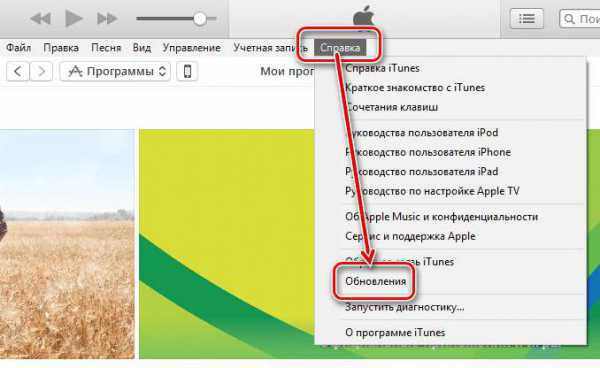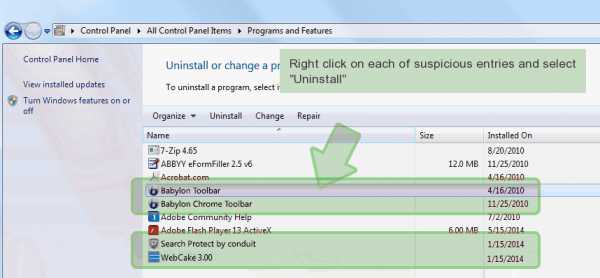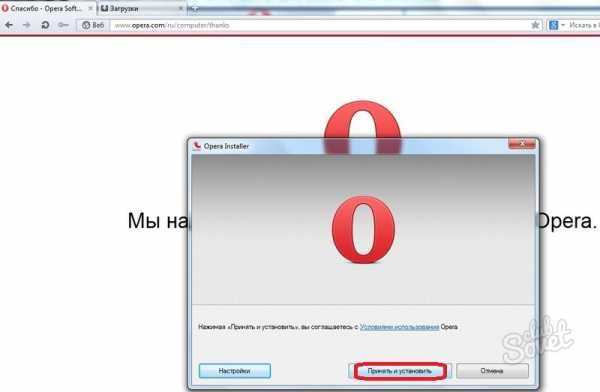Как в домашних условиях почистить ноутбук от пыли
Как почистить ноутбук от пыли в домашних условиях?
Здравствуйте.
Как бы у вас в доме не было чисто, все равно, со временем, в корпусе компьютера (ноутбук в том числе) скапливается большое количество пыли. Время от времени, хотя бы раз в год - ее необходимо чистить. Особенно стоит обратить на это внимание, если ноутбук стал шуметь, греться, выключаться, "тормозить" и зависать и пр. Во многих руководствах рекомендуют начинать восстановление работы ноутбука с его чистки.
В сервисе за такую услугу возьмут кругленькую сумму. В большинстве случаев, чтобы почистить ноутбук от пыли - не нужно быть большим профессионалом, будет достаточно только хорошо продуть и смахнуть кисточкой с поверхности мелкую пыль. Вот этот вопрос я и хотел рассмотреть сегодня поподробнее.
1. Что понадобиться для чистки?
Во-первых, хочу предупредить. Если ваш ноутбук на гарантии - не делайте этого. Дело в том, что в случае вскрытия корпуса ноутбука - гарантия аннулируется.
Во-вторых, хоть сама операция чистки и не сложная, делать это нужно аккуратно и не торопясь. Не чистите ноутбук на паласе, диване, полу и пр. - разместите все на столе! К тому же, рекомендую обязательно (если делаете первый раз) - то где и какие болтики прикручивались - фотографировать или снимать на камеру. Очень многие, разобрав и почистив ноутбук - не знают как его собрать.
1) Пылесос с реверсом (это когда он выдувает воздух) или балончик со сжатым воздухом (ориентировочно 300-400 рублей). Лично я дома пользуюсь обычным пылесосом, выдувает пыль достаточно хорошо.
2) Кисточка. Подойдет любая, главное, чтобы не оставляла после себя ворса и хорошо смахивала пыль.
3) Набор отверток. Какие именно будут нужны - зависит от вашей модели ноутбука.
4) Клей. Необязательно, но может понадобиться, если у вас резиновые ножки у ноутбука закрывают болтики крепления. Некоторые после чистки их не ставят обратно, а зря - именно они обеспечивают просвет между поверхностью, на которой стоит устройство, и самим устройством.
2. Чистка ноутбука от пыли: пошагово
1) Первое что делаем - это обязательно отключаем ноутбук от сети, переворачиваем его и отключаем аккумуляторную батарею.

2) Нам нужно снять заднюю крышку, иногда, кстати, достаточно снять не всю крышку, а только часть, где находится система охлаждения - кулер. Какие именно болтики открутить - зависит от модели вашего ноутбука. Обратите, кстати, внимание на наклейки - под ними часто скрывается крепление. Так же обратите внимание на резиновые ножки и пр.

Кстати, если приглядеться - можно сразу заметить где находится кулер - там видно пыль невооруженным глазом!

Ноутбук с открытой задней крышкой.
3) Перед нами должен предстать вентилятор (см. скриншот выше). Нам нужно аккуратно его снять, при этом предварительно отключить шлейф его питания.

Отключение шлейфа питания от вентилятора (кулера).

Ноутбук со снятым кулером.
4) Теперь включаете пылесос и продуваете и корпус ноутбука, особенно там где радиатор (желтая железка со множеством щелей - см. скриншот выше), и сам кулер. Вместо пылесоса, можно использовать баллончик со сжатым воздухом. После этого кисточкой смахиваете остатки мелкой пыли, особенно с лопастей вентилятора и радиатора.
5) Собираете все в обратном порядке: ставите кулер на место, прикручиваете крепление, крышку, приклеиваете наклейки и ножки, если потребуется.
Да, и главное, не забудьте подключить шлейф питания кулера - иначе он работать не будет!
Как почистить от пыли экран ноутбука?
Ну и в дополнении, раз уж речь идет о чистке, расскажу как можно почистить от пыли экран.
1) Самое простое - это использовать специальные салфетки, стоят примерно - 100-200 рублей, хватает на пол года - год.
2) Я, иногда, применяю и другой способ: обычную чистую губку слегка намачиваю водой и протираю экран (кстати, устройство обязательно должно быть выключено). Затем можно взять обычную салфетку или сухое полотенце и слегка (не давя) вытереть влажную поверхность экрана.
В результате: поверхность экрана ноутбука становиться идеально чистой (лучше чем от специальных салфеток для чистки экранов, кстати).
На этом все, всем удачной уборки.
Социальные кнопки:
pcpro100.info
Чистка ноутбука от пыли в домашних условиях, пошаговая инструкция.
Рано или поздно возникает необходимость в чистке ноутбука. Пыль накапливается внутри него даже при регулярной и тщательной уборке помещения, особенно это касается кулера.
Прочищать устройство от пыли рекомендуется не реже одного раза в год или после того, как компьютер стал создавать много шума, быстро нагреваться, выключаться самостоятельно или подавать признаки торможения.
Как своими руками почистить ноутбук
Сервисные центры обойдутся дорого, можно попробовать почистить устройство самостоятельно, чтобы сэкономить денежные средства. Особые профессиональные знания для этого не требуются. Но стоит учесть тот факт, что если есть гарантия на него и гарантийный срок еще не истек, после снятия задней панели гарантия будет уже недействительной.
Подготовка к чистке
Сам процесс не вызывает сложностей, но к нему нужно заранее подготовиться. Для этого необходимо положить ноутбук на стол. На кровати или на полу этого делать не рекомендуется, потому что мелкие детали могут затеряться, тогда нельзя будет укомплектовать все обратно. Если раньше вы никогда не сталкивались с подобным, обязательно фотографируйте перед разборкой устройства и во время ее правильное расположение всех запчастей, чтобы в дальнейшем трудностей не возникало.
Что понадобится
Приготовьте пылесос, желательно, чтобы он мог выдувать воздух, либо за неимением его достаточно будет купить баллончик, в котором находится воздух в сжатом виде. И понадобится небольшая кисть. Желательно, чтобы ворсинок после себя она не оставляла, иначе они могут мешать нормальной работе ноутбука после обратной сборки. Главное, чтобы она хорошо смахивала пыль. Еще не помешает клей, если крепежные шурупчики закрыты резиновыми ножками – потом ножки обязательно нужно приклеить на место, чтобы был просвет между задней панелью и пространством стола.
Как правильно разобрать устройство
 В первую очередь необходимо отключить ноутбук от питания, перевернуть и достать аккумулятор. Потом снимается задняя панель. В некоторых моделях достаточно снять лишь крышку над кулером. Количество болтиков и способ их откручивания зависит от того, какая модель у устройства. Обратите внимание, что под наклеечными элементами иногда может скрываться крепление. После снятия крышки с вентилятора нужно достать его самого, соблюдая при этом аккуратность. Перед этим отсоедините шлейф, что соединяет деталь с питанием.
В первую очередь необходимо отключить ноутбук от питания, перевернуть и достать аккумулятор. Потом снимается задняя панель. В некоторых моделях достаточно снять лишь крышку над кулером. Количество болтиков и способ их откручивания зависит от того, какая модель у устройства. Обратите внимание, что под наклеечными элементами иногда может скрываться крепление. После снятия крышки с вентилятора нужно достать его самого, соблюдая при этом аккуратность. Перед этим отсоедините шлейф, что соединяет деталь с питанием.
Основные действия
После того, как вентилятор убран, необходимо включить пылесос и начать аккуратно продувать корпус.
Особое внимание уделите радиатору и месту, где находился кулер. Потом возьмите кисточку и осторожно смахните с устройства остатки пыли, особенно это касается самых труднодоступных деталей.
Отдельно продуйте вентилятор и также обработайте его сухой кисточкой, тщательно прочистите его лопасти.
Заключительный этап
Теперь можно начинать сборку ноутбука. Делается она в обратном направлении. Сначала ставится на свое место вентилятор, его шлейф подключается к питанию, потом фиксируется крепление. Далее устройство накрывается задней крышкой, наклейки приклеиваются на место, а следом за ними – резиновые ножки.
Чистка ноутбука «Asus»
 Приготовьте вспомогательные средства – кисточку, отвертку и пылесос. Обязательно выключите устройство из сети и извлеките из него аккумулятор. Ноутбуки данной модели устроены таким образом, что при снятии задней крышки открывается доступ к материнской плате. Помните, что к ней прикасаться нельзя, чтобы не повредить. Если на ней тоже есть пыль, ни в коем случае не смахивайте ее кистью, не лезьте туда руками – просто аккуратно сдуйте ее пылесосом. Вентилятор лучше чистить в снятом виде – кисточкой и пылесосом. Можно обработать его ось с помощью машинного масла или силиконовой смазки, чтобы продлить срок эксплуатации. Если делается полная чистка, то необходимо поменять термопасту на чипах. Далее внимательно установите все детали обратно.
Приготовьте вспомогательные средства – кисточку, отвертку и пылесос. Обязательно выключите устройство из сети и извлеките из него аккумулятор. Ноутбуки данной модели устроены таким образом, что при снятии задней крышки открывается доступ к материнской плате. Помните, что к ней прикасаться нельзя, чтобы не повредить. Если на ней тоже есть пыль, ни в коем случае не смахивайте ее кистью, не лезьте туда руками – просто аккуратно сдуйте ее пылесосом. Вентилятор лучше чистить в снятом виде – кисточкой и пылесосом. Можно обработать его ось с помощью машинного масла или силиконовой смазки, чтобы продлить срок эксплуатации. Если делается полная чистка, то необходимо поменять термопасту на чипах. Далее внимательно установите все детали обратно.
Особенности работы с «HP»
Необходимость в чистке возникает через пару лет эксплуатации устройства. Делается это следующим образом:
- Нужно выключить ноутбук и убрать крышку с аккумулятора.
- Достать батарею из устройства.
- Извлечь жесткий диск.
- Открутить винты в отсеке, из которого достали батарею, а потом тот, что соединяет с клавиатурой.
- Снять винт в месте дискового привода.
- Приподнять клавиатуру, тачпад отключить от питания.
- Снять верхний корпус.
- Извлечь кулер.
Далее процесс чистки проходит аналогично, как и у остальных моделей. Сборка осуществляется в обратном порядке.
Чистка модели «Acer»
 Перед разборкой ноутбук отключается, аккумулятор из него извлекается. Снимается задняя панель. После снятия жесткого диска и оперативной памяти выкручиваем болтики для снятия передней панели. Потом компьютер переворачивается. Пластиковой лопаточкой аккуратно поддевается клавиатура и поднимается. Старайтесь при этом не деформировать шлейф. Дальше снимается панель – простым сдвигом вправо или влево. В верхнем левом углу вы увидите кулер. Для доступа к нему бережно снимаем плату, отвинчивая болтики. После отсоединения шлейфа дисплея нужно отключить порты справа. Болты при снятии сортируйте по маркировке, чтобы при обратной сборке не перепутать. Система охлаждения прочищается пылесосом и кисточкой, продувается радиатор. После завершения процедуры ноутбук собирается обратно.
Перед разборкой ноутбук отключается, аккумулятор из него извлекается. Снимается задняя панель. После снятия жесткого диска и оперативной памяти выкручиваем болтики для снятия передней панели. Потом компьютер переворачивается. Пластиковой лопаточкой аккуратно поддевается клавиатура и поднимается. Старайтесь при этом не деформировать шлейф. Дальше снимается панель – простым сдвигом вправо или влево. В верхнем левом углу вы увидите кулер. Для доступа к нему бережно снимаем плату, отвинчивая болтики. После отсоединения шлейфа дисплея нужно отключить порты справа. Болты при снятии сортируйте по маркировке, чтобы при обратной сборке не перепутать. Система охлаждения прочищается пылесосом и кисточкой, продувается радиатор. После завершения процедуры ноутбук собирается обратно.
«Samsung»
 Для чистки системы охлаждения используйте сухую тряпочку, кисточку и пустую медицинскую грушу. После разборки компьютера, когда вы добрались до вентилятора, аккуратно отсоедините его. Проведите кистью по вентиляционным лопастям, потом выдуйте пыль грушей по направлению к краю устройства. Самим без использования груши на детали дуть нельзя, чтобы мельчайшие капельки влаги вместе со слюной не осели на них. На протяжении нескольких минут выдувайте ее до эффекта полной чистоты. По окончанию сборки вы увидите, что почти вся пыль осядет на экране. Его нужно будет протереть специальной салфеточкой, а потом сухой тряпочкой для удаления лишней влаги.
Для чистки системы охлаждения используйте сухую тряпочку, кисточку и пустую медицинскую грушу. После разборки компьютера, когда вы добрались до вентилятора, аккуратно отсоедините его. Проведите кистью по вентиляционным лопастям, потом выдуйте пыль грушей по направлению к краю устройства. Самим без использования груши на детали дуть нельзя, чтобы мельчайшие капельки влаги вместе со слюной не осели на них. На протяжении нескольких минут выдувайте ее до эффекта полной чистоты. По окончанию сборки вы увидите, что почти вся пыль осядет на экране. Его нужно будет протереть специальной салфеточкой, а потом сухой тряпочкой для удаления лишней влаги.
Если ноутбук в домашних условиях почищен внимательно и правильно, то его шум и перегрев беспокоить вас больше не будут.
hauzdecor.com
Как самостоятельно почистить пыль вентилятора в ноутбуке
Ноутбук асус, acer aspire, samsung, packard bell, hp, как и другие в повседневном использовании накапливает пыль.
Это приводит к перегреву и ухудшению производительности, а иногда даже и поломки аппаратной части.
К счастью, вы можете очистить его самостоятельно в домашних условиях, и если есть желание делать это регулярно, то сохраните его в течение длительного времени в хорошем состоянии.
Чистка ноутбука от пыли, особенно вентилятора должна выполнятся, по крайней мере один раз в год.
ПРИМЕЧАНИЕ: ноутбук hp pavilion business, g6, dv6, самсунг, acer, asus, lenovo, dns, sony vaio и любой другой можно самому / самой просто продуть пылесосом, даже не разбирая.
Только такая чистка никак не сможет быть эффективной, да и специалистами не рекомендуется.
Симптомы пыли и перегрева ноутбука
Когда ноутбук перегревается, мы можем наблюдать спонтанную перезагрузку и снижение производительности.
Кроме того, вентилятор работает громче, а корпус нагревается. Даже простые операции выполняются медленно.
Высокая температура должна дать понять, что компоненты пыльные и их необходимо очистить иначе выйдут из строя.
 Самый простой способ состоит в наблюдении симптомов пыли примерно через полчаса работы, когда ноутбук начинает жить буквально своей собственной жизнью.
Самый простой способ состоит в наблюдении симптомов пыли примерно через полчаса работы, когда ноутбук начинает жить буквально своей собственной жизнью.
Когда дело доходит до таких ситуаций, скорее всего ваш компьютер уже очень грязный и изношенная термопаста. Так что вам нужно очистить его и сменить пасту на новую.
Как очистить вентилятор ноутбука
Ноутбук можете принести в сервис, где вам сделают тщательную очистку, но также можете сделать самостоятельно в домашних условиях с помощью сжатого воздуха.
Воздух продается в виде аэрозольных баллончиков. Перед чисткой отключите ноутбук от электросети, снимите нижнюю крышку и продуйте содержимое сжатым воздухом, так чтобы вся пыль вылетела.
 Поток воздуха направляется на вентилятор. Если пыль крепко держится удалите ее с помощью щеточки или других подручных средств, позволяющих проделать такую процедуру.
Поток воздуха направляется на вентилятор. Если пыль крепко держится удалите ее с помощью щеточки или других подручных средств, позволяющих проделать такую процедуру.
Очищение значительно ускорит его и уменьшит температуру. Компьютер начнет работать быстрее и гораздо производительнее.
Как заменить термопасту
Прежде всего, вам нужно выбрать хорошее качества пасты, которая имеет высокую теплопроводность, большой диапазон рабочих температур и лишена электропроводности.
Затем снимите нижнюю крышку, установите ноутбук в хорошей видимости, а затем демонтируйте систему охлаждения.
В этот момент, также необходимо, отсоединить материнскую плату. Далее удалите старую пасту от процессора.
Затем распределите равномерно новую пасту, но не слишком толстым слоем. Важно только, чтобы в конечном итоге она охватила всю поверхность.
Чтобы распределить пасту, можно использовать специальную лопаточку или даже платежную карточку.
В конце соберите охлаждения и включите ноутбук. Замену пасты можно делать даже раз в несколько месяцев.
При использовании хорошего качества пасты, эту работу можно выполнять всего один раз в течение нескольких лет, и это полностью уменьшит аппетит высокой температуры. Успехов.
vsesam.org